Mit Bild
Welche Ansichten gibt es? Was ist ein Master? Für welche Ansichten gibt es Master?
Mit Bild
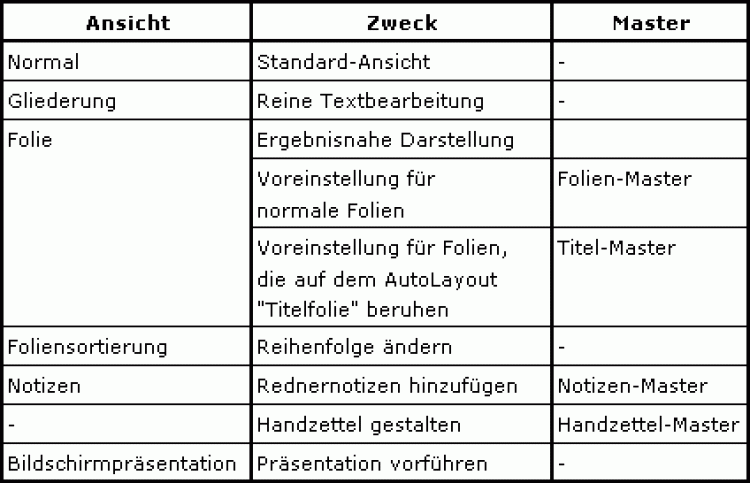
Übersicht über die diversen Ansichten, deren Anwendung und deren Master.
Mit Bild
Mit Bild
Ansichten
Ansichten werden grundsätzlich mit den Funktionen des Menüs "Ansicht" oder mit den entsprechenden Symbolen (im Bildschirm unten links) aufgerufen. Je nach Tätigkeit können (bzw. sollten) verschiedene Ansichten gewählt werden.
Mit Bild
Master
Darüber hinaus beruhen vier Ansichten auf einem Grundschema. Diese sog. Masters werden mit Menü "Ansicht-Master" aufgerufen. Masters können bearbeitet und somit den eigenen Wünschen angepaßt werden. Änderungen am Master (Grundschema einer Folie) bewirken eine entsprechende Anpassung aller Elemente in einer Präsentation, die dieser Vorlage zugeordnet sind, wobei vorher durchgeführte direkte Formatierungen erhalten bleiben! Ebenso ist es möglich, einzelne Elemente in den gewöhnlichen Bearbeitungsansichten nun abweichend von der Vorlage zu gestalten.
Mit Bild
Handzettel
Eine Besonderheit liegt im Zusammenhang mit Handzetteln vor: Diese lassen sich nur in der Master-Ansicht bearbeiten. Die Gestaltungsmöglichkeiten beschränken sich auf die Einrichtung und Formatierung von Kopf- und Fußzeilen und anderen feststehenden Elementen.
Mit Bild
Beispiel
Anwendungsbeispiele für die Bearbeitung eines Masters wäre das Einsetzen eines Logos (das in der Folge auf allen Folien oder Handzetteln usw. erscheinen wird) bzw. die Änderung der Voreinstellung von Textgröße, -farbe etc.
Mit Bild
Sie können rascher zu den Vorlagen wechseln, wenn Sie die UMSCHALT-Taste halten und auf das entsprechende Ansichts-Symbol am Bildschirm unten links klicken. In welcher Ansicht Sie sich befinden, wird in der Statuszeile links angezeigt. Das Ausdrucken der verschiedenen Ansichten erfolgt mit Menü "Datei-Drucken..." und dem dortigen Listenfenster "Drucken".
